
Het gaminglandschap op Mac bloeit met de introductie van opwindende titels zoals Assassin’s Creed Shadows, Resident Evil 7: Biohazard en Valheim, samen met de nieuwste versie van de Game Porting Toolkit 2 voor macOS Sequoia. Een belangrijk aspect dat deze gamingervaring verbetert, is de innovatieve Game Mode. Dit artikel gaat in op de functionaliteiten van Game Mode, het gebruik ervan, de voordelen en de beperkingen waarmee Mac-gamers worden geconfronteerd.
Wist u dat: We hebben een uitgebreide lijst samengesteld met daarin welke Apple Watches, iPhones, iPads en MacBooks compatibel zijn met de nieuwste updates voor besturingssystemen die op WWDC 2024 zijn onthuld.
De spelmodus op macOS begrijpen
Game Mode is speciaal ontworpen om de game-ervaring op Mac-apparaten te verbeteren. Zodra het is ingeschakeld, wijst het een groter deel van de CPU- en GPU-bronnen opnieuw toe aan uw game, terwijl andere achtergrondprocessen minder prioriteit krijgen. Dit resourcebeheer leidt tot vloeiendere gameplay en verbeterde framesnelheden.
Onze tests op de oudere MacBook M1 Air lieten een groot verschil zien: Geekbench draaien terwijl Game Mode uit stond leverde scores op die bijna verdubbelden vergeleken met wanneer het actief was. Dit komt doordat Game Mode prioriteit geeft aan gameprestaties boven benchmarktoepassingen.
| Spelmodus uitgeschakeld | Spelmodus ingeschakeld | |
|---|---|---|
| Geekbench-scores | 2322 (enkele kern) 8328 (meerdere kernen) 32215 (metalen GPU) |
1461 (enkele kern) 5262 (meerdere kernen) 19114 (metalen GPU) |
Bovendien verbetert de Gamemodus de Bluetooth-prestaties, waardoor zowel de invoer- als de audiolatentie voor draadloze apparaten zoals AirPods wordt verminderd. Dit resulteert in een gameplay die responsiever aanvoelt.
Nieuwe functies in de spelmodus voor macOS Sequoia
Met macOS Sequoia is de Game Mode verrijkt met verbeterde frame rates en algehele prestaties. Een belangrijke nieuwe functie is Personalized Spatial Audio, die een verhoogde meeslepende geluidservaring creëert en audiolatentie vermindert, vooral bij gebruik van AirPods Pro (2e generatie).
Bovendien profiteren ontwikkelaars van een bijgewerkte Game Porting Toolkit, waarmee het proces van het aanpassen van games voor macOS wordt gestroomlijnd.
Gamemodus activeren en deactiveren op macOS
Game Mode kan niet handmatig worden ingeschakeld. Het wordt automatisch geactiveerd wanneer een game in volledig scherm wordt gestart. Er moeten echter specifieke voorwaarden worden vervuld:
- Uw Mac moet zijn uitgerust met een Apple M-serie chip.
- Er moet macOS Sonoma of een latere versie op draaien.
- Het spel dat je speelt moet de spelmodus ondersteunen.
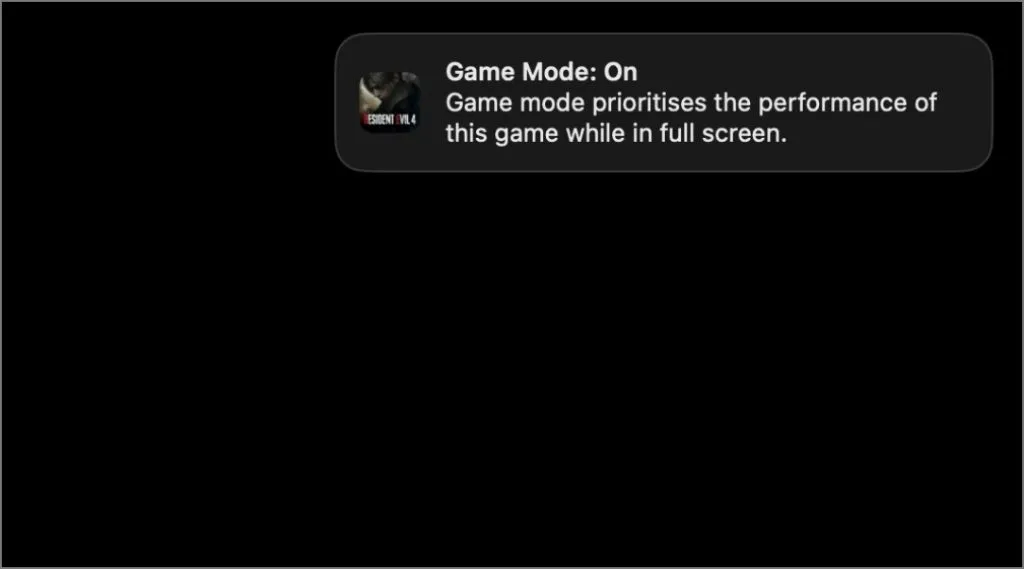
Als een spel de spelmodus niet ondersteunt, is er geen handmatige activering beschikbaar.
Gamemodus tijdelijk pauzeren op macOS
De spelmodus pauzeert automatisch wanneer u de volledig-schermmodus verlaat of naar een andere toepassing overschakelt. De modus wordt hervat zodra u terugkeert naar de game in volledig-schermmodus.
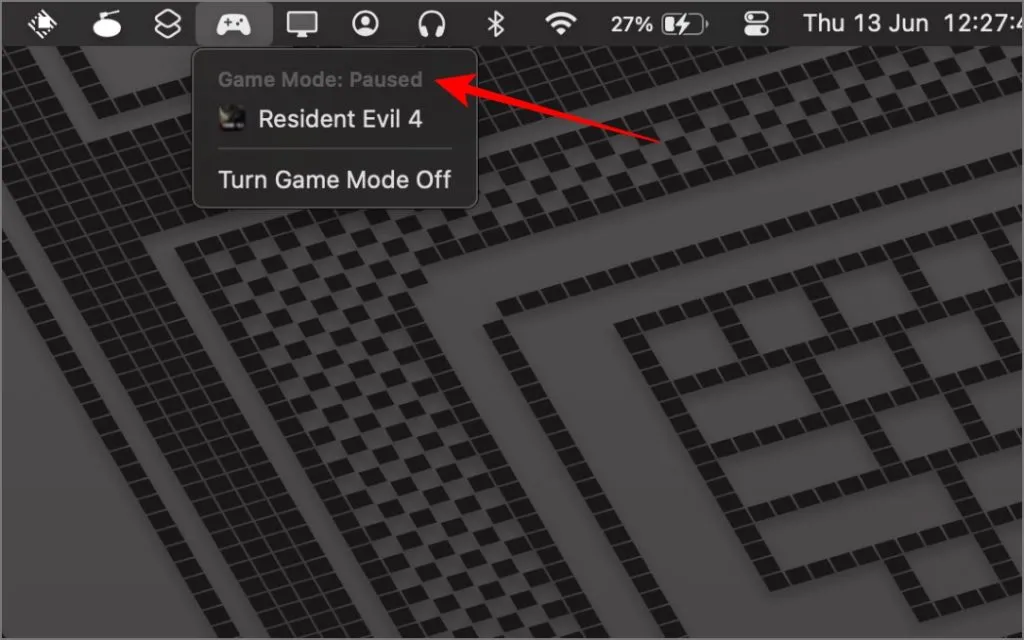
Als u de Game Mode tijdelijk wilt onderbreken, klikt u op het Game Controller-pictogram in de menubalk en selecteert u vervolgens Turn Off . Hiermee stopt u de Game Mode, zelfs als uw game nog steeds in volledig scherm staat. U kunt de Game Mode op elk gewenst moment opnieuw activeren met hetzelfde menupictogram.
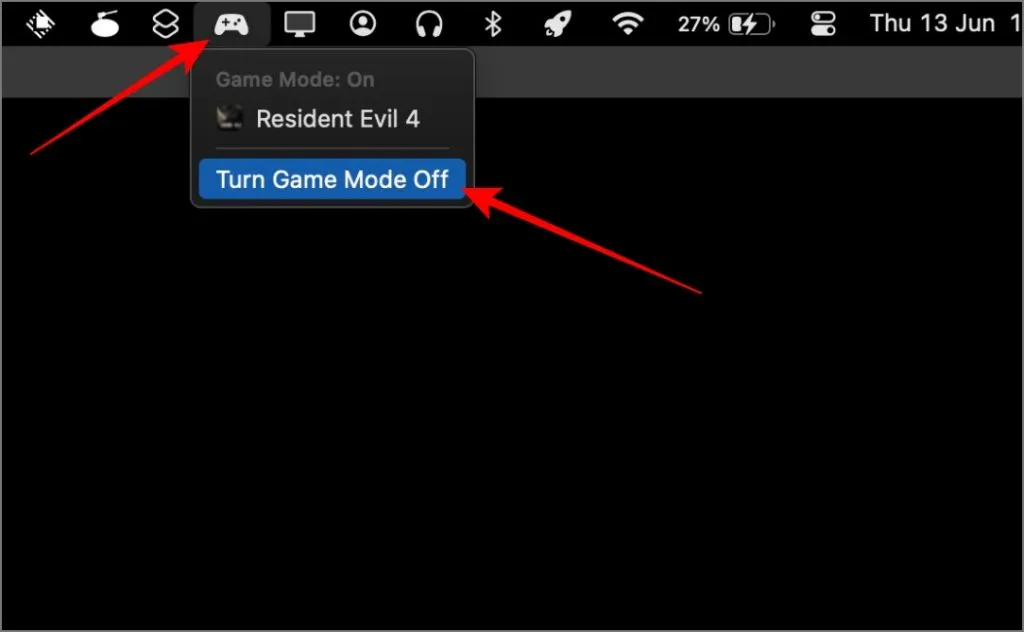
Als u besluit de spelmodus uit te schakelen, houd er dan rekening mee dat een permanente deactivering niet mogelijk is. U zult de spelmodus bij elke sessie handmatig moeten uitschakelen.
Beperkingen van de spelmodus op macOS
Hoewel Game Mode aanzienlijke verbeteringen voor Mac gaming introduceert, kent het ook bepaalde nadelen vergeleken met gaming modes op andere platforms zoals Windows. Dit is wat Game Mode niet kan bereiken:
- Er wordt geen gameplay opgenomen.
- Er is geen integratie met muziekdiensten zoals Spotify, waardoor je direct muziek kunt afspelen.
- Volume-aanpassingen voor afzonderlijke achtergrondtoepassingen zijn niet beschikbaar.
- Het is niet mogelijk om statistieken over de systeemprestaties weer te geven.
- Handmatige activering is niet mogelijk voor niet-ondersteunde games.
Ondanks deze tekortkomingen biedt de Game Mode toch een merkbaar verbeterde en vloeiendere game-ervaring voor Mac-gebruikers.
Verbeter het gamen met de Gaming Focus-modus
Voor een nog rijkere game-ervaring, overweeg om Gaming Focus Mode op je Mac in te schakelen. Deze functie kan zo worden ingesteld dat deze automatisch wordt geactiveerd bij het starten van een game of het verbinden van een Bluetooth-controller. Tijdens je gamesessie worden gesprekken, berichten en meldingen gedempt om zo min mogelijk afleiding te veroorzaken.
Om de Gaming Focus-modus te configureren, navigeert u naar Systeeminstellingen , kiest u Focus , klikt u op Focus toevoegen en selecteert u vervolgens Gaming .
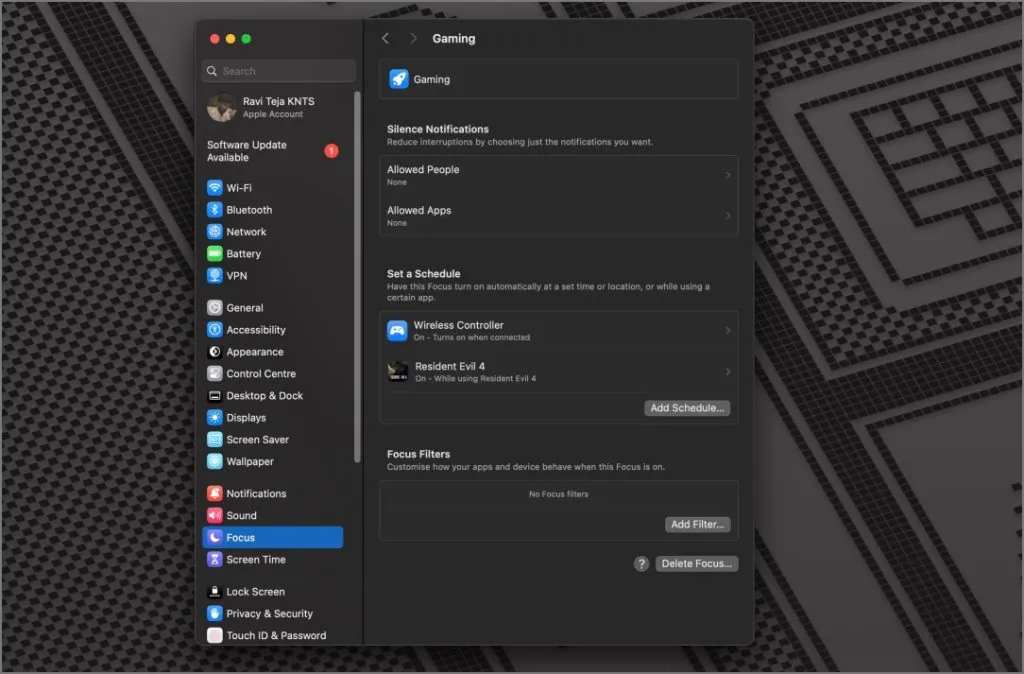
Deze gecombineerde aanpak, waarbij zowel de Game Mode als de Gaming Focus Mode worden gebruikt, garandeert een meeslepende en ononderbroken game-ervaring.




Geef een reactie